Conecta Tiendanube a Bind ERP
Descubre cómo conectar tu cuenta de Tiendanube a Bind ERP para gestionar tu tienda en línea fácilmente.
- Recomendaciones
- Conectar/integrar
- Configurar integración
Antes de conectar te recomendamos crear lo siguiente
1.-Crear una lista de precios ,será la que ligues a tu cuenta de TiendaNube, si no recuerdas como crearla da clic Aquí 👉Agregar lista de precios.
2.-Crear un Almacén y ligarlo a la sucursal donde se encuentran tus productos de TiendaNube, si no recuerdas como crearlo da clic Aquí👉Agregar Almacén
3.-Crear una Caja o banco, esta cuenta será virtual(no esta ligada realmente a un banco, podría funcionarte como una cuenta puente), si no recuerdas como crearla da clic Aquí👉Agregar Caja o Banco.
¿Cómo conectar Tiendanube a Bind ERP?
1.-Lo primero es dirigirnos a la parte de integraciones del sistema la cual se encuentra en la parte superior derecha de tu pantalla: Configuración.

2.-Selecciona la opción de Perfil de Empresa

3.-Ubica la pestaña de Integraciones

4.-Ahora desliza hacia la parte inferior y localiza la integración de Tiendanube

5.-Si no haz creado una cuenta en Tiendanube da clic en el botón 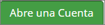 el cual te llevara a la pagina principal de Tiendanube para crear tu cuenta.
el cual te llevara a la pagina principal de Tiendanube para crear tu cuenta.
6.-Si ya tienes cuenta en Tiendanube, da clic en el botón , este botón te redireccionará a una página de inicio de sesión en Tiendanube.
, este botón te redireccionará a una página de inicio de sesión en Tiendanube.
Una vez que nos lleve a la página de conexión con Tiendanube ingresa tu correo electrónico y tu contraseña para poder realizar la integración. 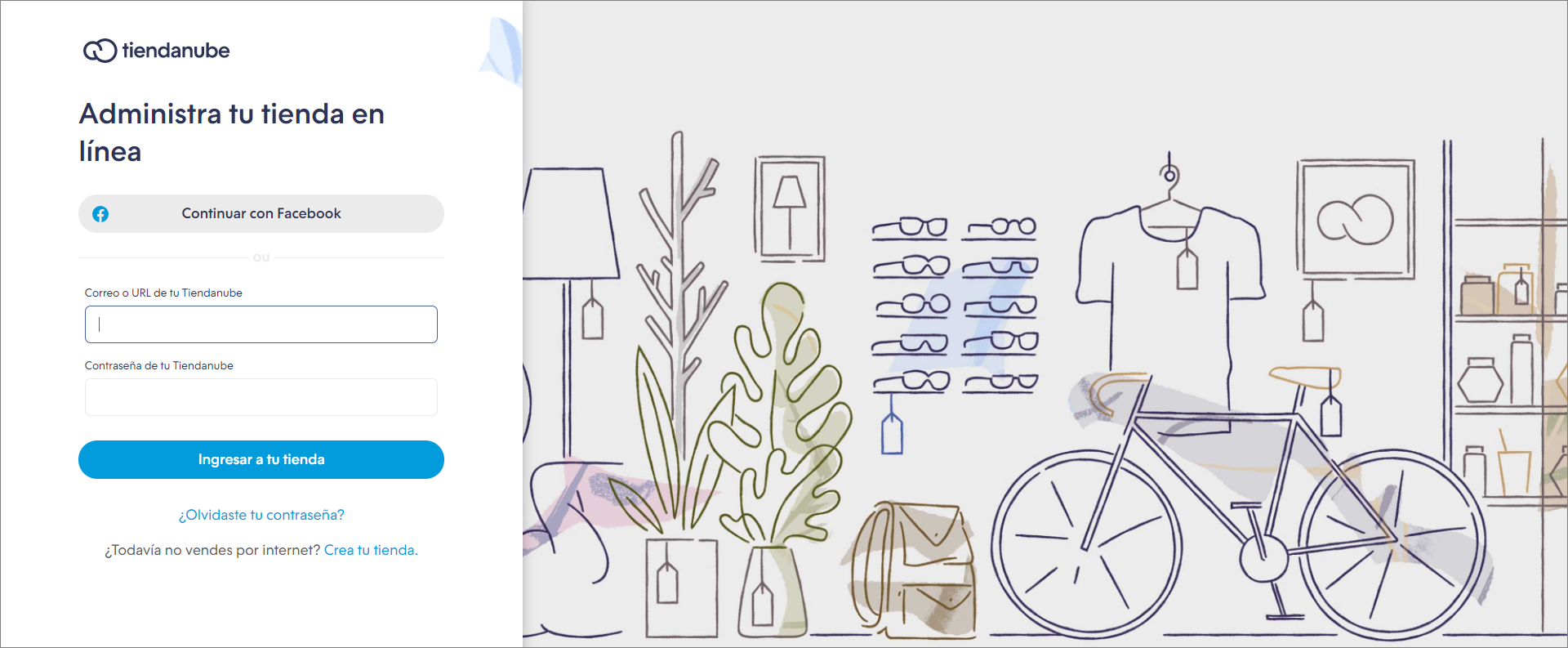
7.-Al estar ya conectadas las aplicaciones te regresará a la configuración desde Bind ERP para poder configurar la integración.
Lista de Precios: Aquí te mostrará las listas de precio con las que cuentas en tu sistema Bind ERP así que selecciona la que deseas ligar a tu cuenta de Tiendanube.
Sucursal: En este campo selecciona cual de estas sucursales estará ligada a los registros en Tiendanube.
Almacén Bind: Se mostrarán los almacenes que tienes en Bind ERP, solo se puede seleccionar un almacén y será el cual estará ligado a tu cuenta de Tiendanube.
Usuario de Operaciones: Aparecerán los usuarios de tu cuenta Bind ERP y el que selecciones será el usuario al cual se le ligarán todas las ventas y movimientos que se hagan en Tiendanube.
Cuenta: Selecciona la cuenta en la cual se estarán aplicando los pagos de las ventas en Tiendanube ya que todas las ventas registradas se guardarán como pagadas(Se aconseja crear una cuenta bancaria en donde entre todo el dinero de la integración y de ahí se transfiere lo que realmente ganaste tu a tu cuenta empresarial que ya tienes en bind, de tal forma que los gastos por comisiones se van a pagar de esa cuenta.)
Sincronizar Ventas: Este switch te permitirá mantener tus ventas actualizadas a la hora de crear una orden de compra en Tiendanube, automáticamente se guardará una venta en Bind ERP en tiempo real eso siempre y cuando se marque que la orden ya esta pagada en el estado de pago y marcada como empaquetada en Tiendanube.
Nota: Recuerda que dependiendo de la configuración de los impuestos de tus productos en Bind ERP, será la manera en la que dividirá el total en la venta.
Si la orden cuenta con productos y clientes que no están sincronizados en Bind ERP se crearan automáticamente. Los productos que no se encuentre sincronizados se crearán como servicios en la venta al no contar con inventario.
Después de llenar los datos selecciona el botón de Guardar.

Ahora puedes proceder con la sincronización de tus productos, visita el siguiente articulo
👉 aquí.
¿Te gustó el artículo? ¡No dudes en dejar tu calificación! 👍👎Tu opinión es importante para nosotros. ¡Anímate a calificar y compartir tus impresiones! 🌟📝
%20-%20Bind.png?width=100&height=75&name=Logo%20(color)%20-%20Bind.png)